Configurando o Painel de controle com o IJ Scan Utility (Windows)
O IJ Scan Utility permite que você especifique como responder quando digitalizar a partir do painel de controle.
 Nota
Nota
- As telas para digitalização com a Digitalização Automática a partir do painel de controle são usadas como exemplos nas descrições a seguir.
-
Clique em Configs... (Settings...).
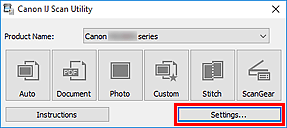
A caixa de diálogo Configurações aparece.
-
Selecione um modo de digitalização na guia
 (Digitalizando do Painel de Controle).
(Digitalizando do Painel de Controle).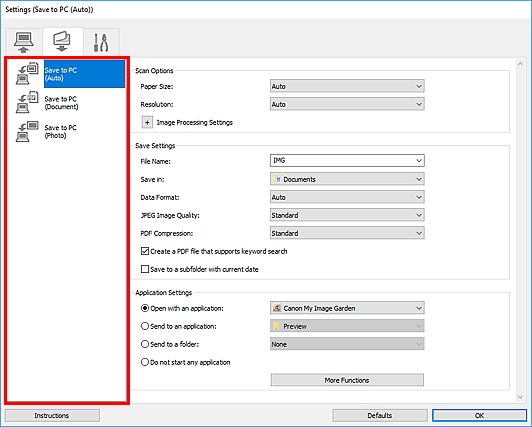
 Nota
Nota-
Consulte o seguinte para obter mais detalhes.
-
-
Defina o Opções de digitalização (Scan Options).
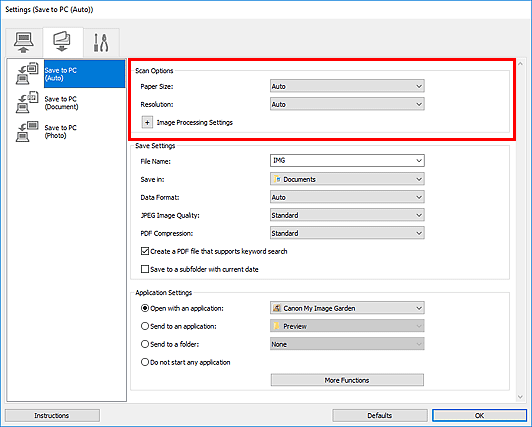
-
Especifique o nome do arquivo e outras configurações em Salvar configurações (Save Settings).
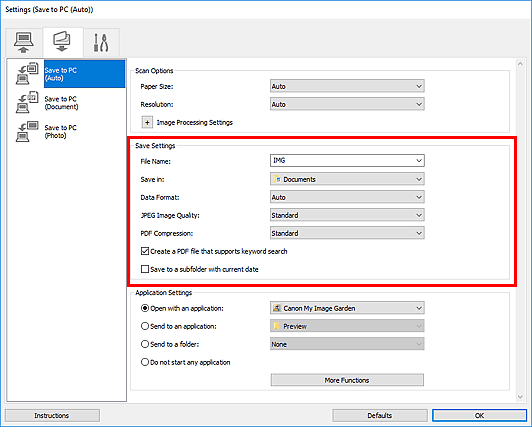
-
Selecione o aplicativo que você deseja iniciar depois de digitalizar em Configurações de aplicativo (Application Settings).
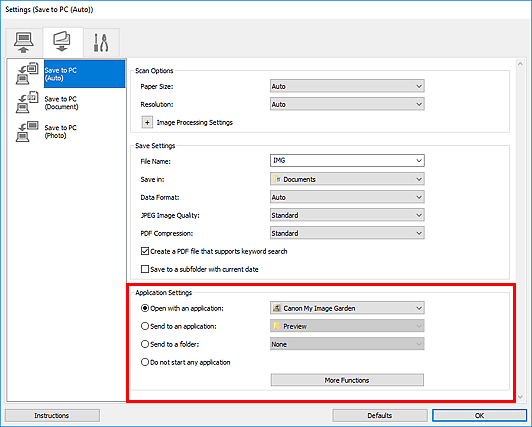
-
Clique em OK.
As respostas serão executadas de acordo com as configurações especificadas ao iniciar a digitalização a partir do painel de controle.

